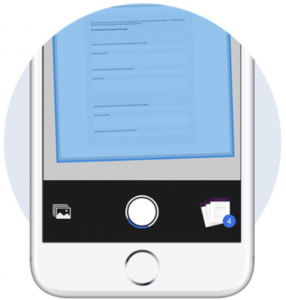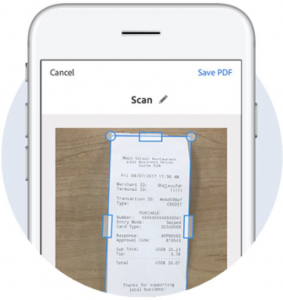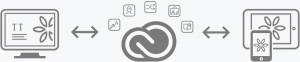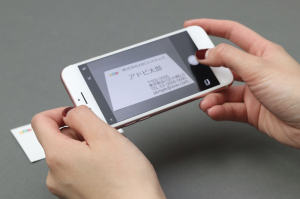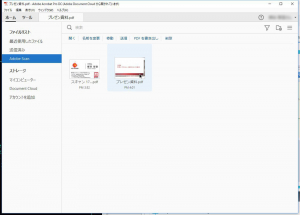「Adobe Scan」って、いったいどんなことができるのでしょうか?
Adobe Scanは、いろいろなことが、カンタンにできます。
●メモや、複数ページのレポートだけでなく、レシートや名刺、ホワイトボードに書かれた会議の内容も、スマホのカメラでパチリと撮影すれば、たちどころに自動的に、境界線の検出や影の除去を行い、文字を認識し、デジタルデータへ変換してくれます。
●Adobe Scanで撮影した画像を、カンタンにPDFへ変換が可能です。変換後のPDFを、これまたアドビのアプリAdobe Acrobat Readerで開きますと、メモや注釈の追加、チームでのレビュー、フォームへの入力とサイン、署名用の送信などが、あっという間にできちゃいます!更に高度な機能は、Acobat Pro DCのサブスクリプション(定期的に利用料を支払う販売形式)版を利用しましょう。
●Adobe Scanで、スキャンした画像を修正したり、切り抜いたり、回転させたり、カラー補正まで行えます。複数ページの文章の、ページの追加や削除をしたり、並べ替えも可能です。Adobe Scanで撮影をした書類は、光度が足りない場合、デバイスのライトを自動的に使用して、常に最適な状態でスキャンしてくれます。何て頭のいいアプリなんでしょうか!
●英語、ドイツ語、フランス語、スペイン語、ポルトガル語、イタリア語で書かれた名刺の文字情報を、デバイスの連絡先に自動的に追加できます。
●写真の中の文字情報を自動的に検出可能です。
●スキャンしたフォームに1回タップすれば、カンタンに入力や署名が可能です。
●スキャンしたファイルは、Adobe Document Cloudというクラウドサービスに保存されますので、いろいろなデバイスから、簡単にアクセスして共有したり、電子メールに直接アップロードが可能です。
煩雑(はんざつ)でタイヘンだった名刺や紙資料の整理を、いっきに電子化してみましょう!
これだけ多機能、高性能なAdobe Scanがあれば、名刺や紙資料の整理なんてカンタン、カンタン。まずは名刺をアプリのカメラ画面に表示させますと、自動的にパシャリと撮影。シャッターを押す必要すらありません。(手動撮影も可。)名刺が傾いた状態で撮影しても、台形補正機能により、平らな状態に補正されます。OCR機能で、名刺や書類に記載された名前や住所、文中の文字検索も可能になります。
撮影が終わって、右下のサムネイルをタップしたら、レタッチ画面が表示されますので、引き続き「PDFを保存」をタップすれば、そのままPDF化されてクラウドサービスのAdobe Document Cloudに自動的にアップロードされます。「Adobe Scan」フォルダに保存されたファイルは、スマホだけでなく、PCからでも利用や共有が可能です。















 DIME MAGAZINE
DIME MAGAZINE